(*) Bài viết này giới thiệu một ứng dụng giúp tổng hợp thông tin từ tài liệu khoa học do mình sáng tạo nên để phục vụ nhu cầu công việc. Tuy có hơi thô sơ, nhưng mình tin là sẽ hữu dụng với người có nhu cầu.
---
1 - Một số cách tổng hợp tài liệu
Theo quan sát của mình thì phần lớn các đồng nghiệp / sinh viên của mình có xu hướng đọc tài liệu, ghi chú, sau đó tổng hợp lại các ghi chú lại để viết thành bản báo cáo tổng hợp tài liệu. Cách làm này hoàn toàn dựa vào sức người nên mình gọi là cách làm thủ công. Những người mới học làm nghiên cứu được khuyến khích làm theo cách làm thủ công, bởi chúng giúp người đọc tập trung nhiều hơn vào nội dung của bài báo, tự ghi chú và tự tổng hợp.
Tuy nhiên cái gì cũng có hai mặt của nó, khi làm việc với số lượng tài liệu lớn thì bạn cũng không nên quá cứng nhắc. Thay vào đó, hãy để máy tính giúp bạn ghi nhớ những nội dung chi tiết và nhanh chóng truy vấn ra thông tin mà bạn cần khi deadline đã sắp tới gần.
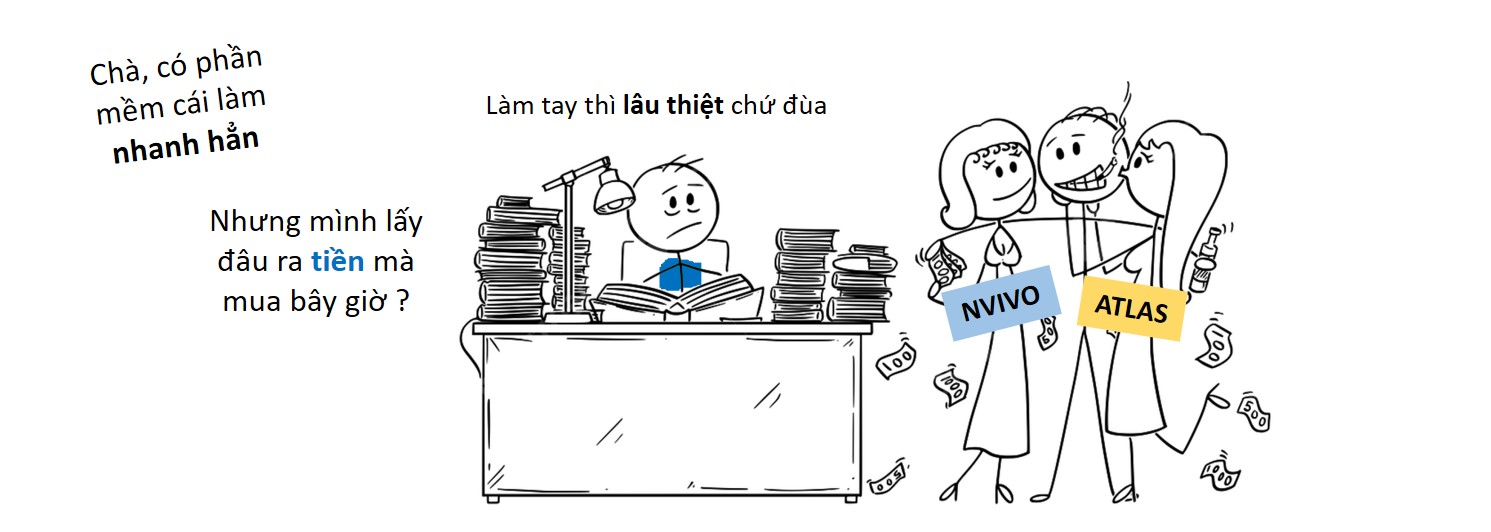
Tất nhiên, sử dụng phần mềm gì cũng sẽ là một câu chuyện gây đau đầu. Do có cùng cơ chế là dán nhãn và tổng hợp theo nhãn nên trên thực tế, bạn hoàn toàn có thể sử dụng các phần mềm phân tích dữ liệu định tính như NVIVO và ATLAS để mã hóa và tổng hợp thông tin hệt như khi chúng ta phân tích dữ liệu phỏng vấn.
Mặc dù vậy, NVIVO hay ATLAS đều là những phần mềm đắt tiền, phức tạp, không dễ học và cũng không dễ dùng ngay từ lần đầu tiên. Chúng đem lại một sự phức tạp không cần thiết về mặt kỹ thuật và vì thế có thể nhanh chóng làm nản lòng bất kỳ ai.
Trong khi đó, cái chúng ta thực sự cần là một ứng dụng nào đó giúp
---
- 1) Lưu trữ thông tin theo các nhóm chủ đề (categories) đã được gán nhãn (label),
- (2) Nhanh chóng truy vấn / tổng hợp thông tin theo nhãn và
- (3) Ứng dụng nào càng dễ sử dụng càng tốt.
---
Giải pháp của mình lúc này rất đơn giản: Excel !
Mình ta tự tay tạo ra một khung tổng hợp tài liệu bằng MS.Excel. Cùng với một chút kiến thức về (1) tạo bảng (import table), (2) sử dụng bộ lọc (filter) kết hợp với (3) tạo slicer (tính năng có trên các phiên bản MS.Excel 2010 trở đi) - bạn cũng hoàn toàn có thể nhanh chóng tự tay tạo cho mình một cái để dùng ngay.
Hoặc để đơn giản hơn nữa, các bạn có thể tải một cái [ở đây]. Mình tặng bạn !
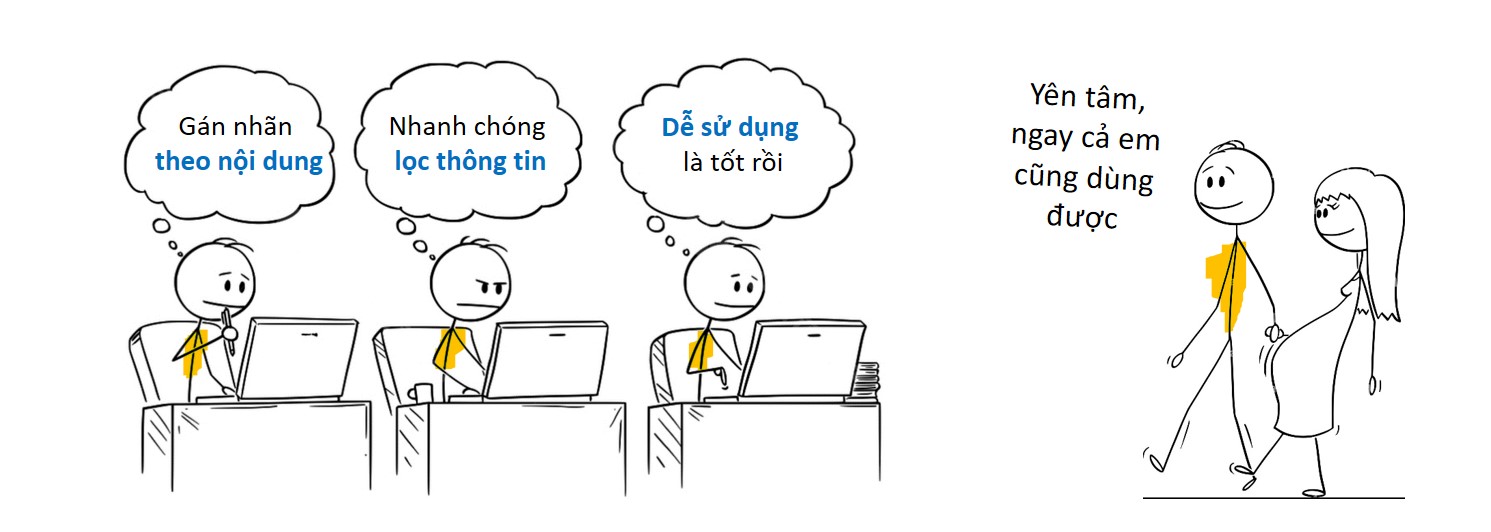
---
2 - Cấu tạo của khung tổng quan tài liệu
Khung tổng quan tài liệu mà mình tạo ra ở đây, có bản chất là một data frame được tổ chức theo nguyên tắc "tidy": mỗi biến số nằm trên một cột, mỗi quan sát nằm trong một hàng và nơi giao nhau giữa hàng và cột là các giá trị.
Các nội dung cần tổng hợp chính là các biến số, bao gồm:
---
ID (Bạn có thể tự tạo), Author (tác giả), Tittle (tiêu đề), Year (năm xuất bản), Content (nội dung), Categories (phân loại), Sub-Categories (nhãn phụ), Afiliation (nơi làm việc), Journal (tên tạp chí), Language (ngôn ngữ), Volume (tập), Page (trang), Read futher (gợi ý đọc thêm), Citation (trích dẫn).
---
Và mỗi bài báo là một quan sát (observation). Chỉ có điều ở trong khung tổng hơp này, thì một bài báo có thể nằm trên nhiều hàng thay vì chỉ một hàng như dữ liệu định lượng.
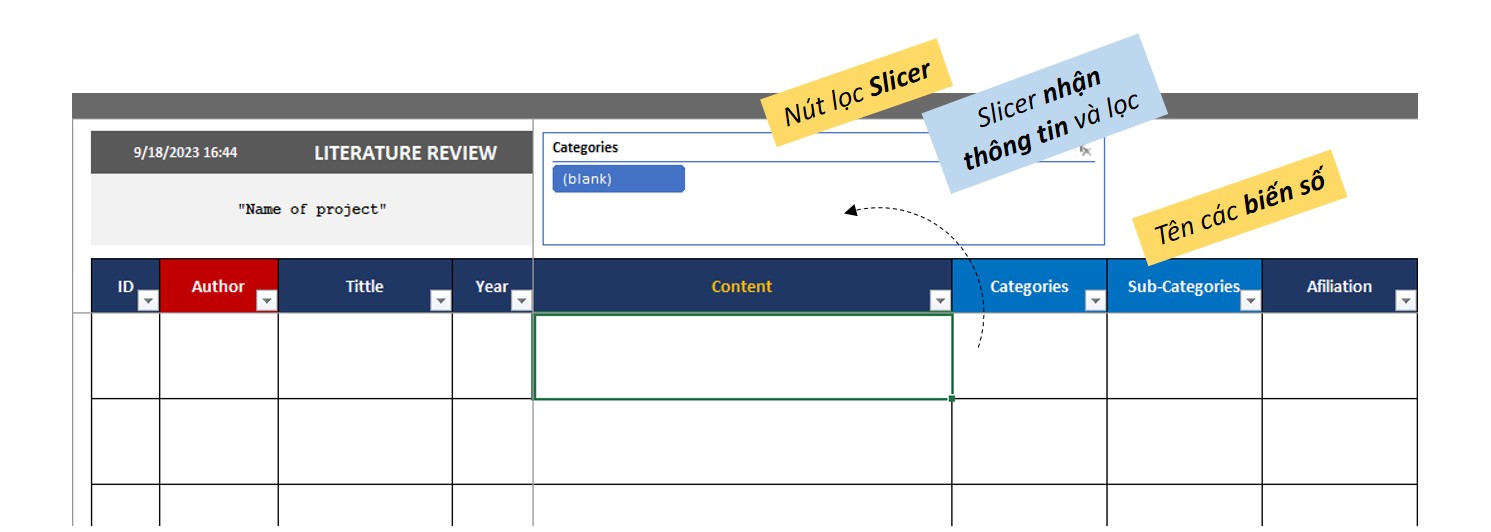
Trong tất các các cột, [Categories] là cột chứa nhiều nội dung quan trọng nhất. Cột này bao gồm các hạng mục thông tin mà bạn cần thu thập từ các bài báo, bao gồm:
---
Argument (các lập luận / ý kiến / nhận định), Conclusion (kết luận), Definition (định nghĩa / khái niệm), Discussion (tranh luận), Explaination (giải thích), Finding (phát hiện chính), Limitation (hạn chế), Method (phương pháp), Q & H (câu hỏi và giả thuyết nghiên cứu), Sample Size (cỡ mẫu) và Theory (lý thuyết).
---
Chúng đang được để theo thứ tự alphabet trong tiếng Anh, điều này tạo thuận tiện hơn khi bạn muốn tìm nhãn theo thứ tự từ trên xuống dưới để gán (labeling).
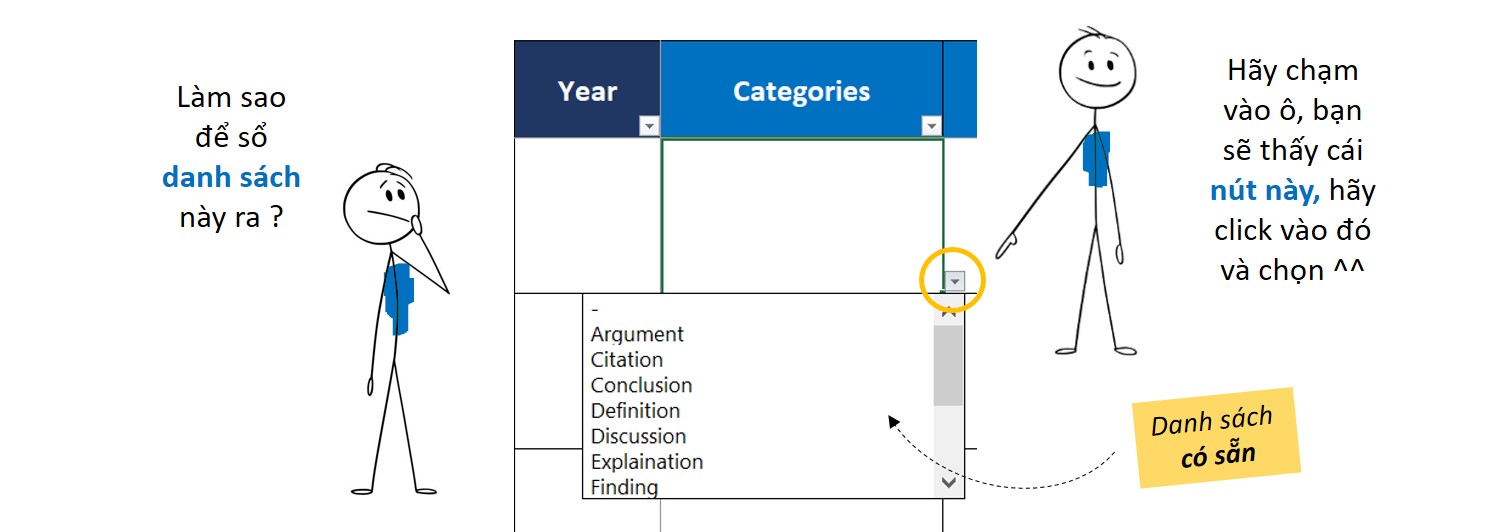
---
Sở dĩ mình để các hạng mục trên vào chung trong một cột, đó là bởi vì tính năng lọc dữ liệu của Excel thường diễn ra theo từng cột (by column), vì thế, việc tổ chức dữ liệu theo cách này sẽ cho phép Excel nhanh chóng lọc được dữ liệu mà bạn cần.
Ví dụ: bạn vừa nhập thông tin cho 20 bài báo, bạn muốn có bảng tổng hợp bao gồm "Phát hiện" (Finding) của tất cả 20 bài báo này. Vậy thì tất cả những gì bạn cần làm là tới cột [Categories], sử dụng filter để lọc ra toàn bộ các hàng được gán cho nhãn "Finding". Bạn sẽ có thể thực hiện thao tác này nhanh hơn nếu sử dụng kết hợp với các nút Slicer. Chỉ việc click vào nút "Finding", bạn sẽ có tất cả.
---
3 - Cách đưa thông tin vào khung
Đề đề phòng trường hợp bạn ngẫu nhiên đọc được bài viết này, chúng ta cần đảm bảo rằng bạn đã hiểu về (1) cấu trúc của một bái báo, (2) cách đọc bài báo khoa học và (3) cách ghi chú / tổng hợp thông tin từ bài báo. Nếu chưa, bạn vui lòng xem lại nội dung của các bài viết đó trước.
---
- Xem bài viết "Phân tích cấu trúc một bài báo khoa học" [tại đây]
- Xem bài viết "Cách đọc bài báo khoa học" [tại đây]
- Xem bài viết "Cách tổng hợp thông tin từ bài báo" [tại đây]
---
Tùy vào câu hỏi nghiên cứu mà các thông tin sẽ được ưu tiên khác nhau, không có một yêu cầu chung duy nhất cho toàn bộ khâu này.
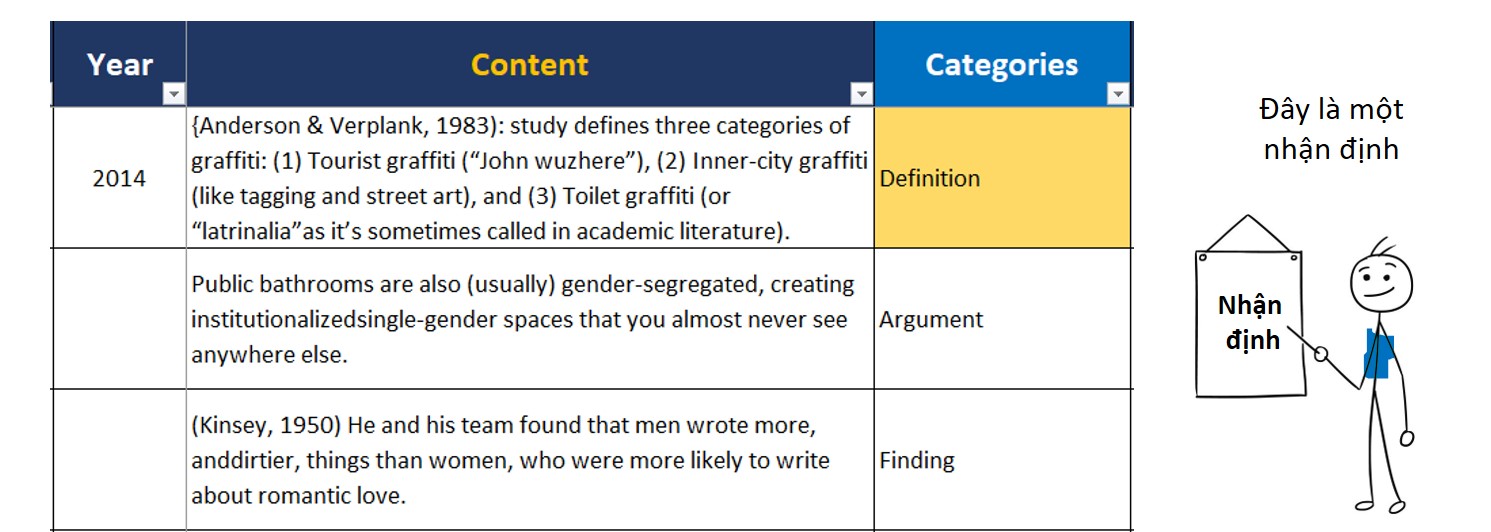
Sau khi đã nắm được những thông tin cần có từ bài báo, bạn kết hợp giữa các vị trí đã đánh dấu với File bài báo (nếu có) để có thể gõ lại hoặc copy các thông tin cần thiết đó vào đúng với nội dung của các cột trong khung tổng quan tài liệu.
Riêng với các thông tin cần gán nhãn, chúng ta sẽ phải hiểu bản chất nội dung của thông tin vừa đưa vào, sau đó tiến hành gán cho thông tin đó một cái nhãn phù hợp ngay tại cột [Categories].
Ví dụ 1: Ở bài viết "Behind the Writing on the Stalls" của Julie Beck, tác giả viết: "Public bathrooms are also (usually) gender-segregated, creating institutionalizedsingle-gender spaces that you almost never see anywhere else". Đây là một nhận định mà bạn đang cần, vì thế sau khi copy đoạn văn bản trên vào cột [Content], tại cột [Categories] ta sẽ chọn là "Argument" (lập luận) và hiểu rằng, đoạn văn bản này có ý nghĩa là một nhận định / lập luận / ý kiến.
---
Ví dụ 2: cũng ở trong bài báo trên, tác giả viết "Explains this using evolutionary psychology, saying that boosting oneself upis a typical male mating strategy, whereas putting other women down is a classicfemale gambit (Matthews, 2012) ". - Khác với thông tin trong Vd 1, nội dung trong đoạn văn bản nói về việc Matthews đang giải thích về khái niệm "evolutionary psychology" - cho nên, tại cột [Categories], đoạn văn bản này được gán nhãn là "Explaination" (sự giải thích).
---
Áp dụng tương tự với các bài báo khác, tùy vào bản chất của thông tin đưa vào mà ta chọn nhãn cho phù hợp. Các nhãn tồn tại trong cột [Categories] sẽ trở thành các nút bấm trong Slicer và là cơ sở để bạn tiến hành lọc thông tin.
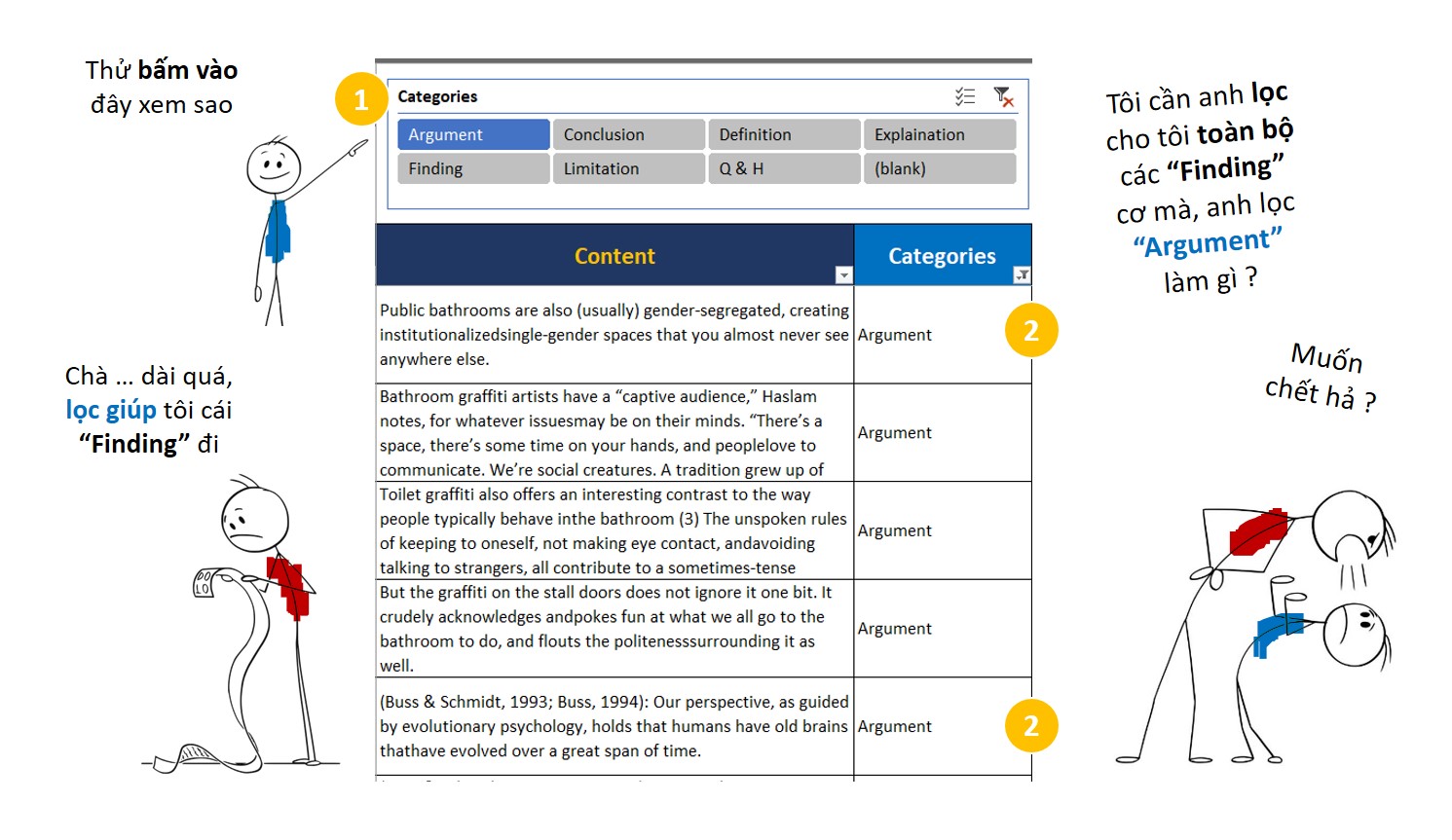
---
4 - Cách bổ sung thông tin
1. Tạo thêm cột nhãn phụ
Việc gán nhãn cho thông tin định tính bao giờ cũng phức tạp hơn so với định lượng, một mặt vì sự đa diện thông tin, mặt khác còn là do ý chí chủ quan của nhà nghiên cứu.
Trong trường hợp một nhãn nào đó trong cột [Categories] chưa thể làm rõ chính xác hoặc chưa đủ chi tiết thông tin mà bạn đưa vào, bạn có thể dùng tiếp cột [Sub-Categories] ở ngay bên cạnh, và gõ thêm nhãn phụ cho nó. Như vậy, việc lọc thông tin sẽ càng trở nên rõ ràng hơn.
Ví dụ: Tại cột [Content], tác giả bài báo viết rằng "Nhóm nghiên cứu đã chỉ ra rằng, các loại chữ viết trên tường được phân ra thành 3 loại: chữ viết tay, chữ viết đường phố và chữ viết trong toilet (hay còn gọi là "Latriana")" - đoạn văn bày này nói về các khái niệm nên tại cột [Categories] ta sẽ chọn là "Definition" và để làm rõ hơn về nhãn "Definition" này, tại cột [Sub-Categories], ta gõ chẳng hạn như "Basic Def 1" - để phân biệt khái niệm cơ bản này với các khái niệm khác có thể còn xuất hiện trong bài báo.
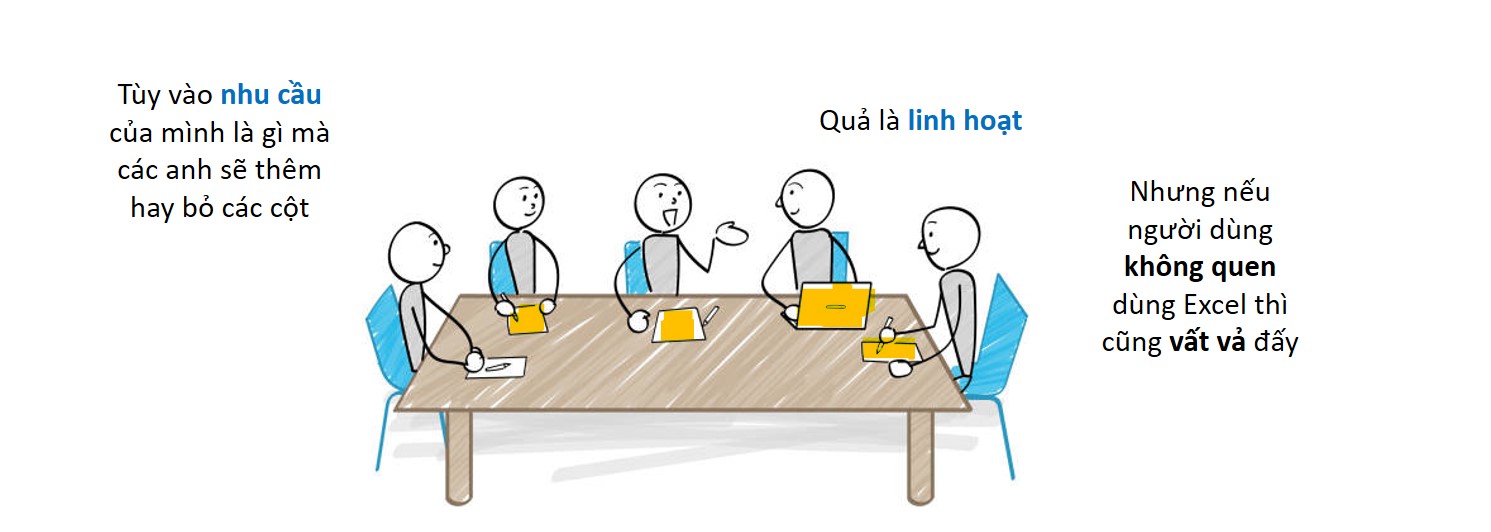
---
2. Thêm thẻ màu
Nếu bạn không thích thêm cột nhãn phụ, bạn cũng có thể bổ sung tính phân biệt cho các nhãn dãn bằng việc đổ màu cho chính nhãn đó.
Excel vẫn có thể lọc tất cả các ô có cùng màu sắc cho bạn. Điều quan trọng là bạn cần sự nhất quán trong ý nghĩa của các nhãn màu và nắm được các ý nghĩa đó ngay khi bạn không viết vào đó một chữ nào
--
Ví dụ: Lúc đánh dấu thông tin trong bài báo, bạn đã quy định:
- Sticker màu vàng = Đánh dấu vị trí của (4) "Lý thuyết" & (5) "Khái niệm"
- Sticker màu xanh = Đánh dấu vị trí của các (6) "Phương pháp", (7) "Cỡ mẫu", (8) "Câu hỏi" & (9) "Giả thuyết nghiên cứu"
- Sticker màu cam = Đánh dấu vị trí của (10) "Phát hiện" & (11) "Kết luận"
---
Vậy thì với các nhãn có nội dung thuộc về "Theory" (Lý thuyết) bạn sẽ đổ cho ô đó là màu Vàng nhạt ; trong khi các ô có nội dung thuộc về "Method" (Phương pháp" ta sẽ đổ cho nó màu xanh và các "Finding" (Phát hiện) sẽ là màu cam.
Tất nhiên, cách làm này không thể tránh khỏi sai sót khi đổ màu hay gõ chữ, vì thế lời khuyên của mình là bạn hãy sử dụng tới tính năng "Conditional Formating" của Excel để gán màu cho nhãn. Nhờ đó, mỗi khi bạn chọn chữ "Method" thì ô đó sẽ tự động chuyển màu xanh, rồi khi bạn chuyển sang "Conclusion" thì ô sẽ chuyển sang màu cam hoặc đỏ. ngay lập tức.
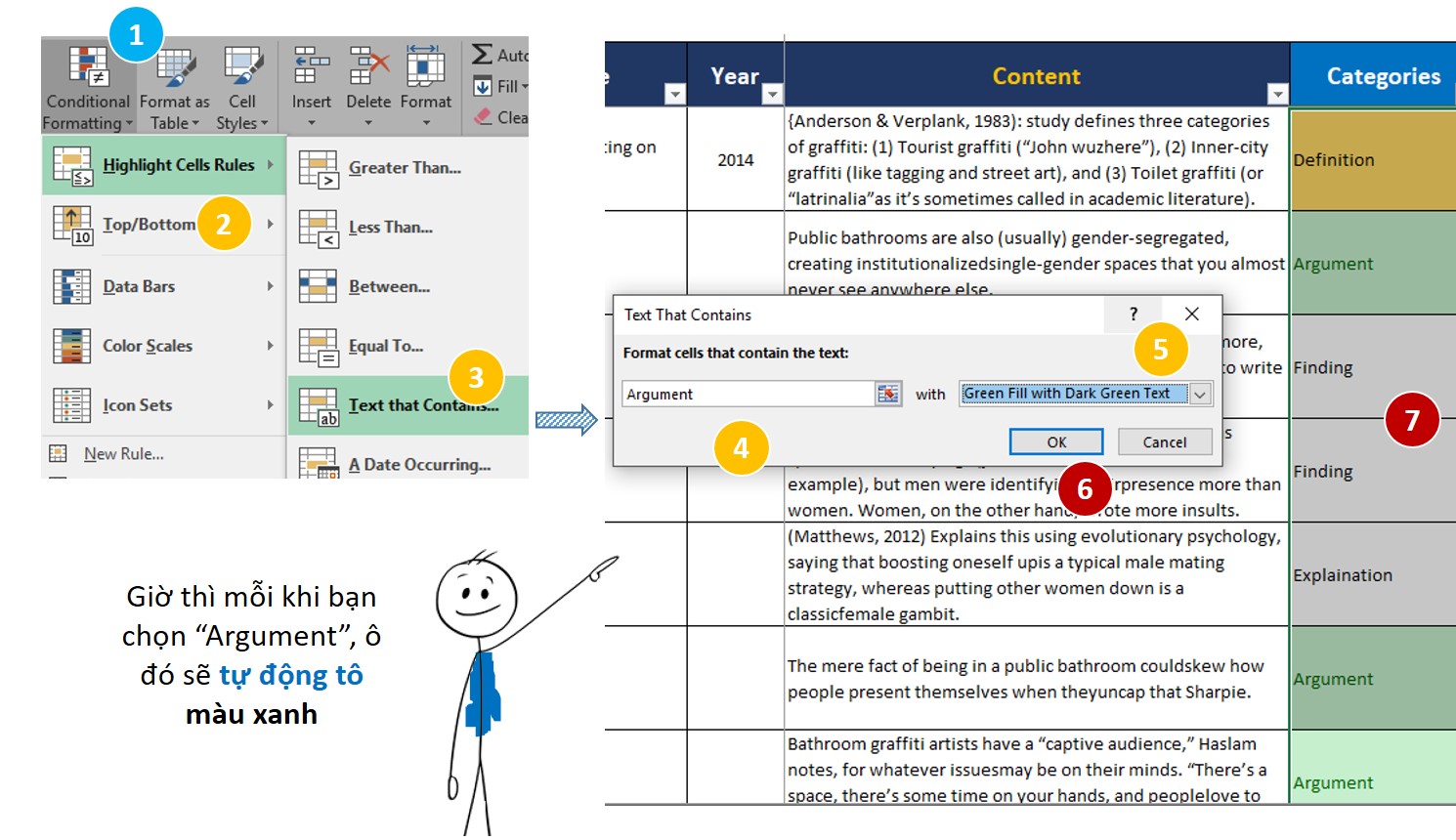
Cách làm này không chỉ hạn chế tối đa sai sót mà còn đảm bảo được cho các bạn sự trực quan cần thiết khi gán nhãn thông tin.
---
3. Kết luận:
Như vậy là mình đã giới thiệu cho các bạn cách sử dụng khung tổng quan tài liệu để tổng hợp, lưu trữ vì truy vấn thông tin từ các bài báo khoa học - phục vụ trực tiếp cho việc viết tổng quan nghiên cứu sau này.
Ứng dụng trên nói qua thì có vẻ phức tạp, nhưng một khi bạn đã học qua về nghiên cứu định tính và nắm được cách gán nhãn thủ công, thì việc sử dụng các ứng dụng như thế này cũng chỉ là câu chuyện kỹ thuật mà thôi.
Và dù bạn có sử dụng ứng dụng nào đi chăng nữa, thì các phần mềm chỉ góp phần hỗ trợ để bạn có thể làm nhanh và nhiều hơn, hoàn toàn không thể thay thế vai trò đánh giá và nhận định của bạn được.
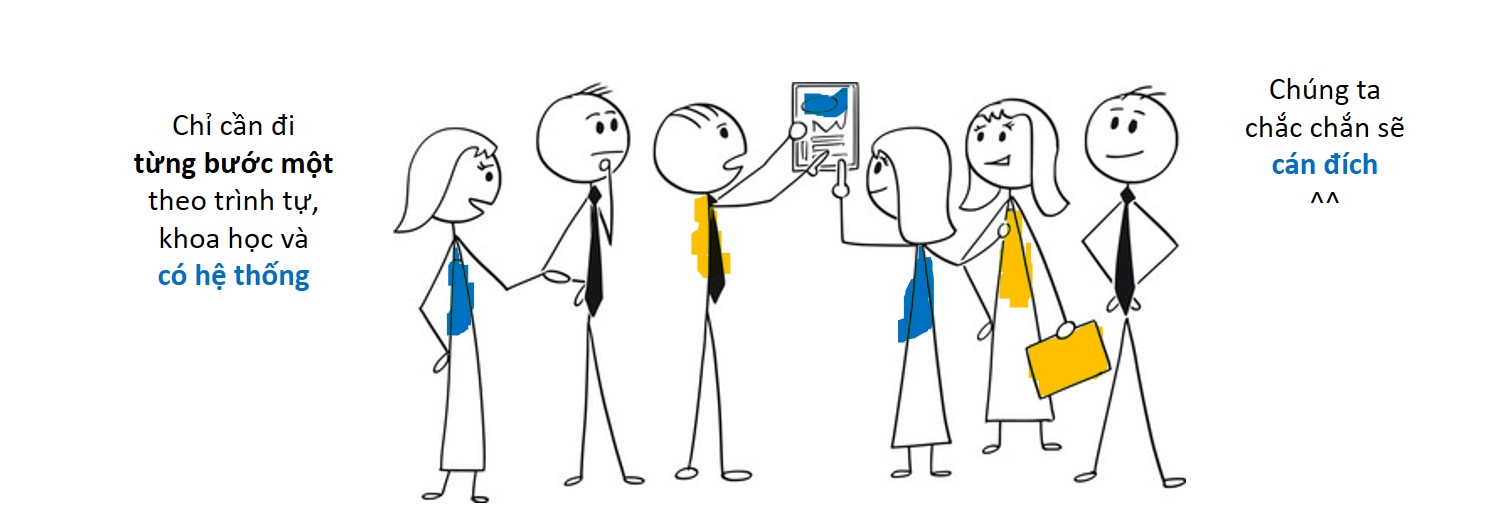
Cuối cùng, như bạn thấy đấy, làm khoa học thật vất vả. Nếu như ngay từ đầu, chúng ta không làm khoa học một cách khoa học thì có vẻ như nghiên cứu khoa học đó trông có vẻ cũng chưa được ...khoa học lắm đâu (cười).
---
Huế, 4:13 PM 9/18/2023

